Googleアナリティクスがアップデートしている件。GA4ってなんですか。
アナリティクスで新しいビューを作成するときに今までに見たことのない画面が出るようになっていませんか?
もしくは、「GA4へアップグレード」の項目が表示されるようになっていたり。
実は、10月の半ばにGoogleアナリティクスの新しいバージョンがリリースされました。
GA4と呼ばれる新しいアナリティクスでは、Webだけではなく動画やアプリを横断し、ユーザーがどんな動きをして(例えばどのくらい再生したのか、クリックしたのか)どのくらいの維持率を保っているのかなど「ユーザー側を重視した」計測ができるものとなっています。
このリリースに伴って、UIも大きく変更されこれまでよく見ていた項目が無くなったり統合されたりしています。
(例えばカスタムレポートはいまのところ見当たらないですし、参照元/メディアは別の場所へ移動しています)
新しいアナリティクスへの変更は必須?
現在、ユニバーサルアナリティクスを利用している場合で広告なども行っておらずウェブサイトの計測のみを行っている場合は、いますぐ変更しなくても良いのでは無いかと思います。
が、しかし。
いずれ利用するのであればデータ収集だけでもスタートさせておくと良いでしょう。
これはga4がビューを作成した時点からデータ収集を再スタートし、過去のデータを引き継いで利用しないためです。
そしてga4を導入しても新しくビューがひとつ追加されるだけなので、これまでのデータが失われるわけではありません。
新しいアナリティクスがオススメの方
Google広告、Yahoo広告などリスティング広告を運用している場合はユーザーの分析に役立ちます。
オーディエンスからパラメータ設定をしてセグメントに応じたカスタムオーディエンスを作成できるため、深くユーザーの動きを探りたい場合はとても役立つものだと思います。
Cookieからデータ計測を行っていたものが、世の中の流れとしてよりプライバシーに配慮しCookieデータを用いるものが難しくなりつつあります。
今回のアップデートにはそういった背景も大きく関連しているのでしょう。
今後、ユーザー単位で機械学習と組み合わせた分析が進むでしょうしga4自体にもアップデートが繰り返されていくのでしょう。
アナリティクスの個人認定試験が変わることも予想されますし…対応して損はない。
ということで、今回はga4の実装とコンバージョン設定をするためには?について書いておきたいと思います。
気になったポイント
- ビューを作成した時点からのデータ収集
- 参照元/メディアはトラフィック獲得へ格納
- PVはイベント内のページビューを参照
- コンバージョン設定に一手間必要
コンバージョン設定がイベントを利用した計測に変化
これまで到達ページが表示されたことをポイントとして目標設定を行っていた(サンクスページが表示されたらカウントする)のですが、これができません。
ページビューイベントはありますが、全てが同じ「page_view」として計測されるため、サンクスページに到達するときにイベントを発火させてやらないとカウントできないということです。
ga4では、デフォルトで以下のイベントがセットされています。
- click
- first_visit
- page_view
- scroll
- session_start
これまで計測していたコンバージョンは、この中の「click」や「page_view」に含まれるでしょう。
全てのイベントの中からコンバージョンとしてチェックしたいものを取り出してくるイメージですね。
詳しい設定方法については、この後記載します。
ga4の実装方法(アップグレード or 新規作成)
現在、アナリティクスで新しいプロパティを作成するとデフォルトでga4が選択されるようになっています。
いやいや、これまでのユニバーサルアナリティクスを使いたいんだ!という方はトラップに引っかからないように注意。
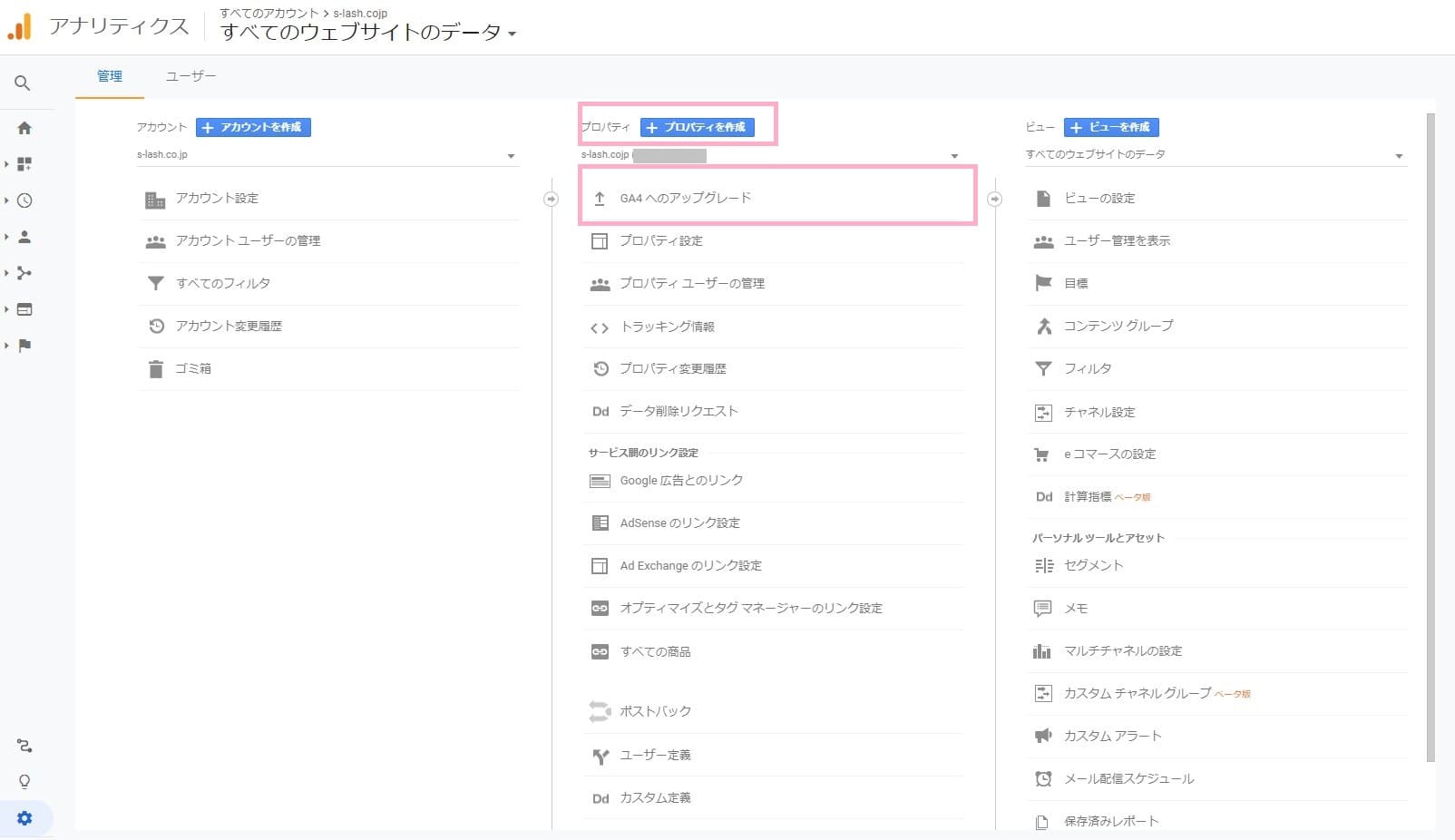
これまでのユニバーサルアナリティクスで新しいビューを作成する
「詳細オプションを表示」
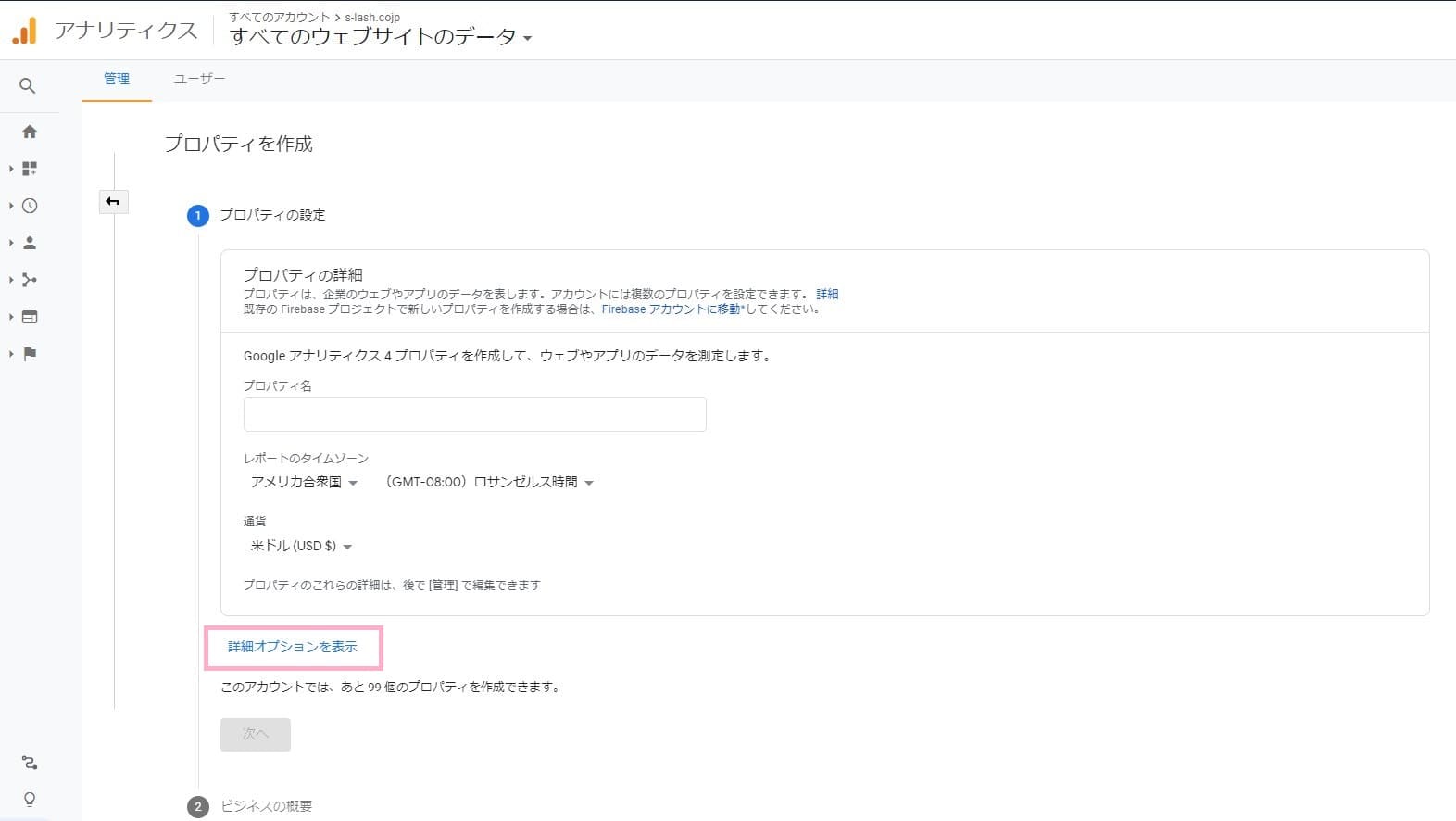
「ユニバーサルアナリティクスプロパティの作成」をONにする
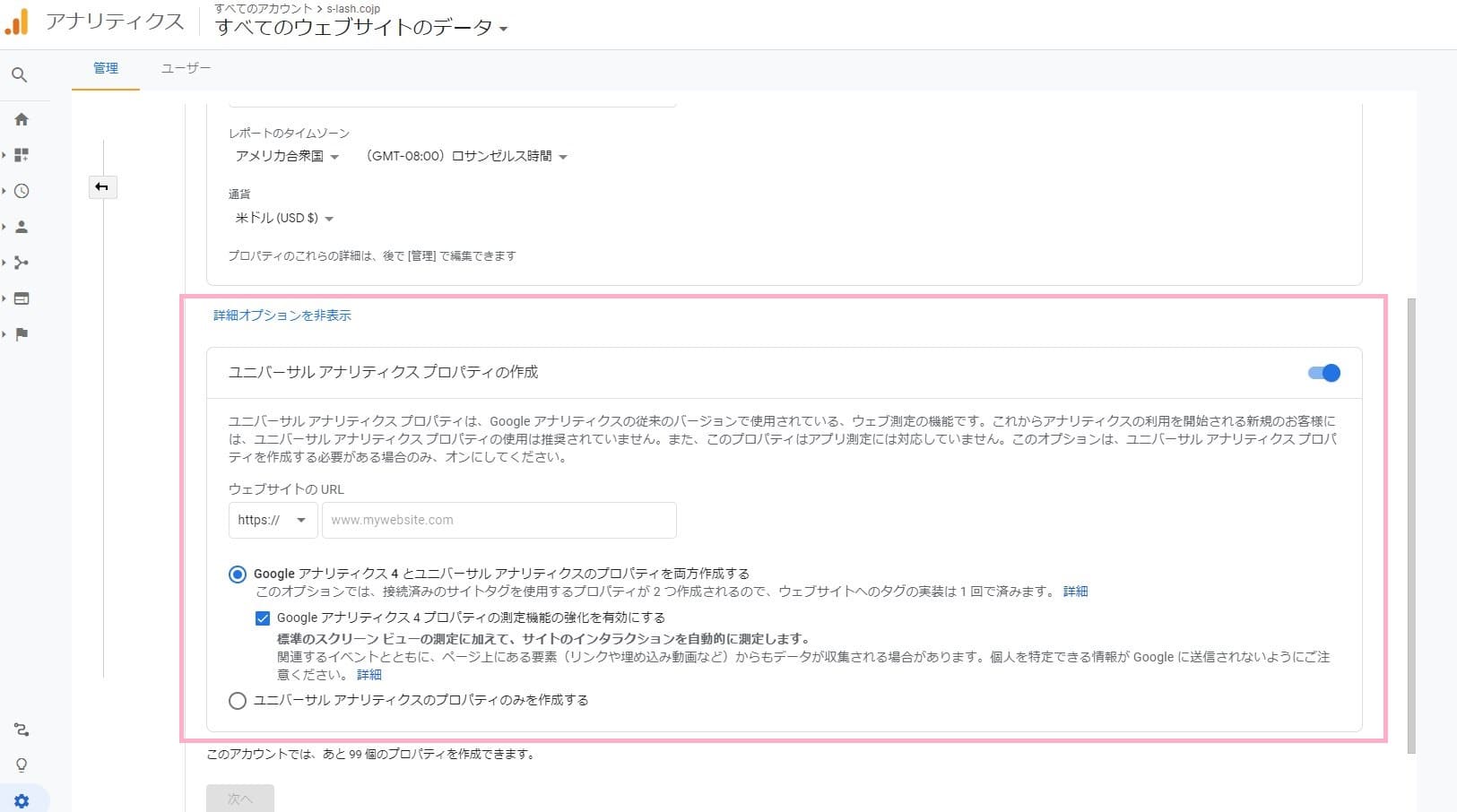
ボックスが開いて選択肢が出てきます。
- Googleアナリティクス4とユニバーサルアナリティクスのプロパティを両方作成する
- ユニバーサルアナリティクスのプロパティのみを作成する
どちらかを選択してプロパティを作成します。
現在ユニバーサルアナリティクスを利用していてga4を追加する場合
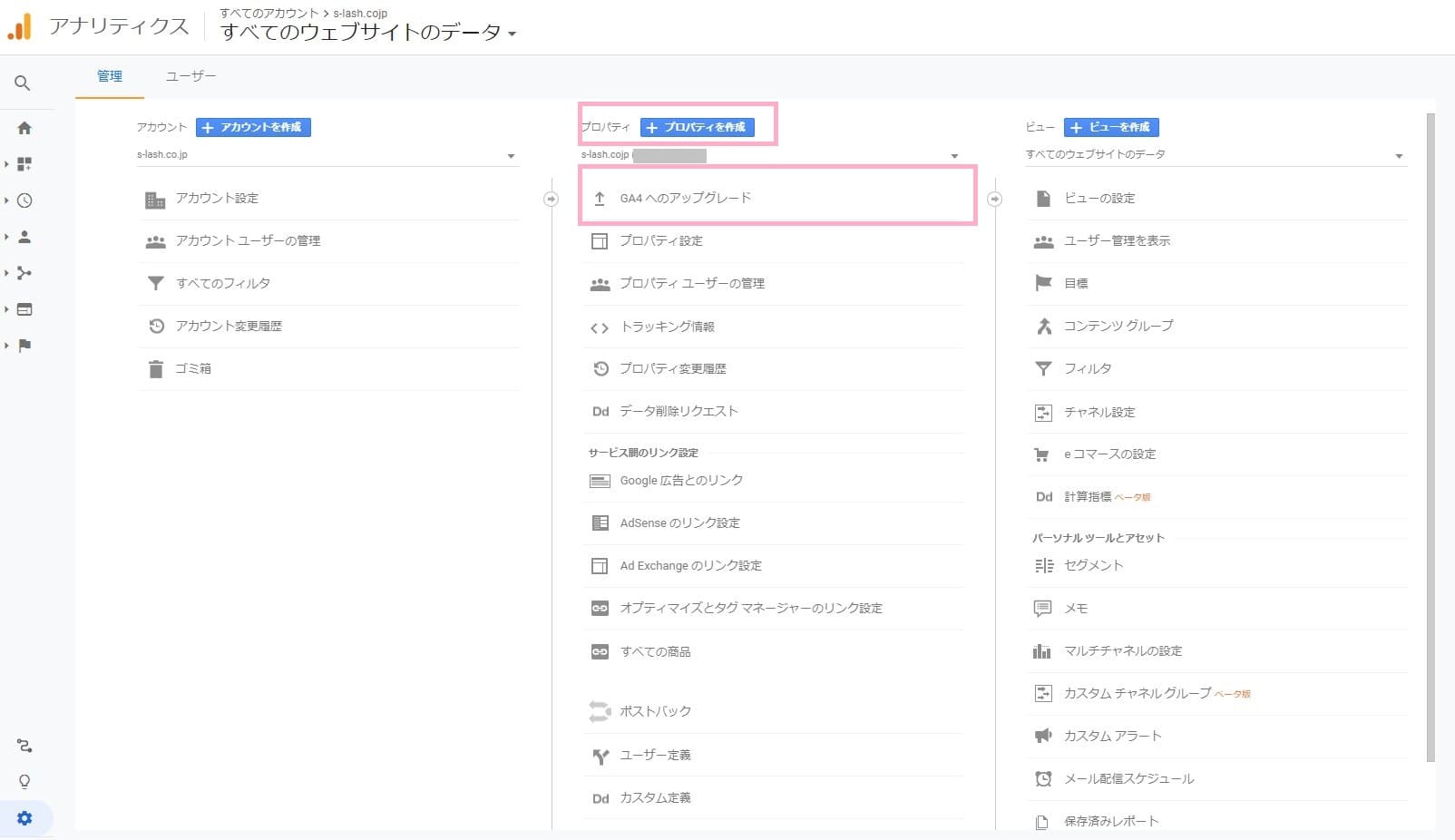
「GA4へのアップグレード」を選択
※アップグレードとなっていますが、これまでのユニバーサルアナリティクスが消えるわけではありません。
※新しくビューが追加されます。
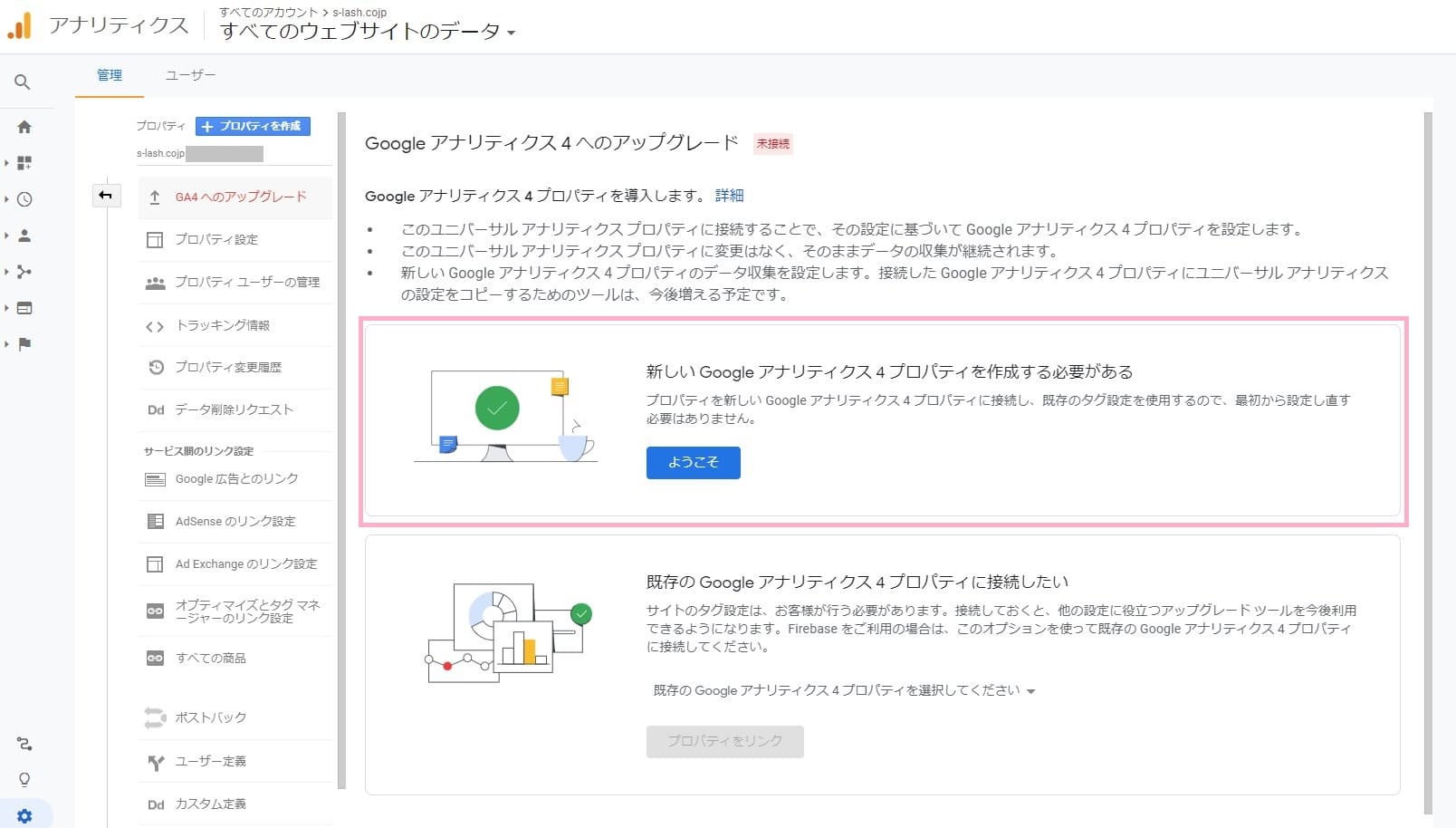
新しいGoogleアナリティクス4プロパティを作成する方を選択します。
「ようこそ」を選ぶとモダールウィンドウが立ち上がります。
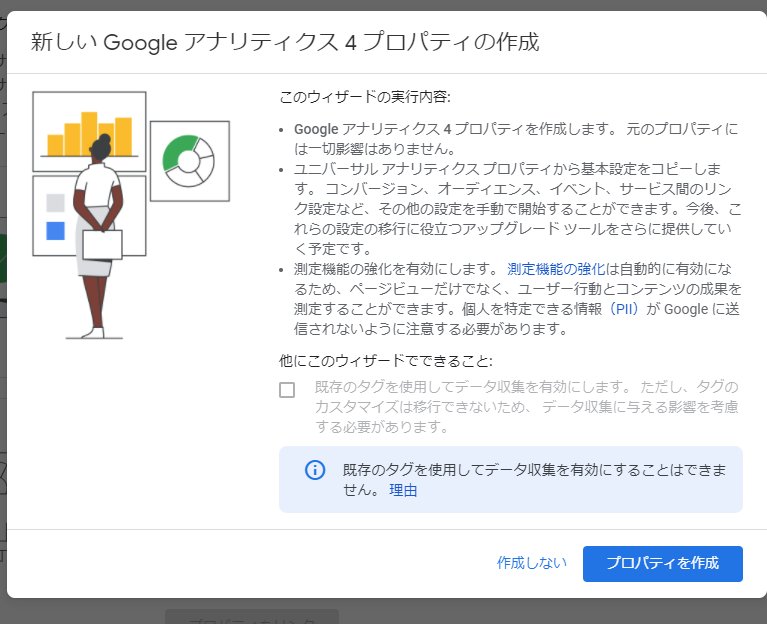
設定画面からga4用のタグを取り出す
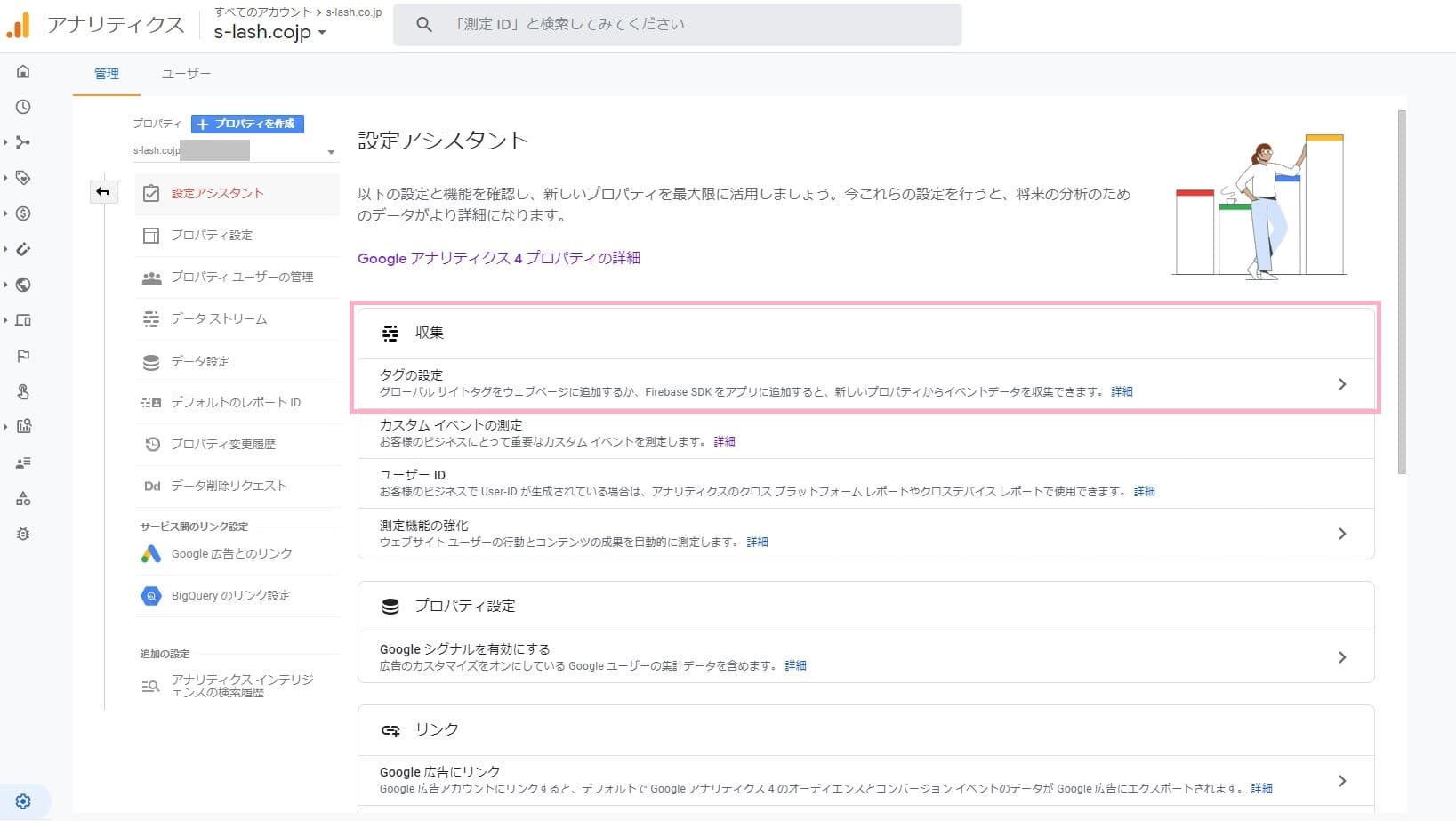
「収集」の「タグの設定」へ進み、データストリームに計測したいURLが入っていることを確認する。
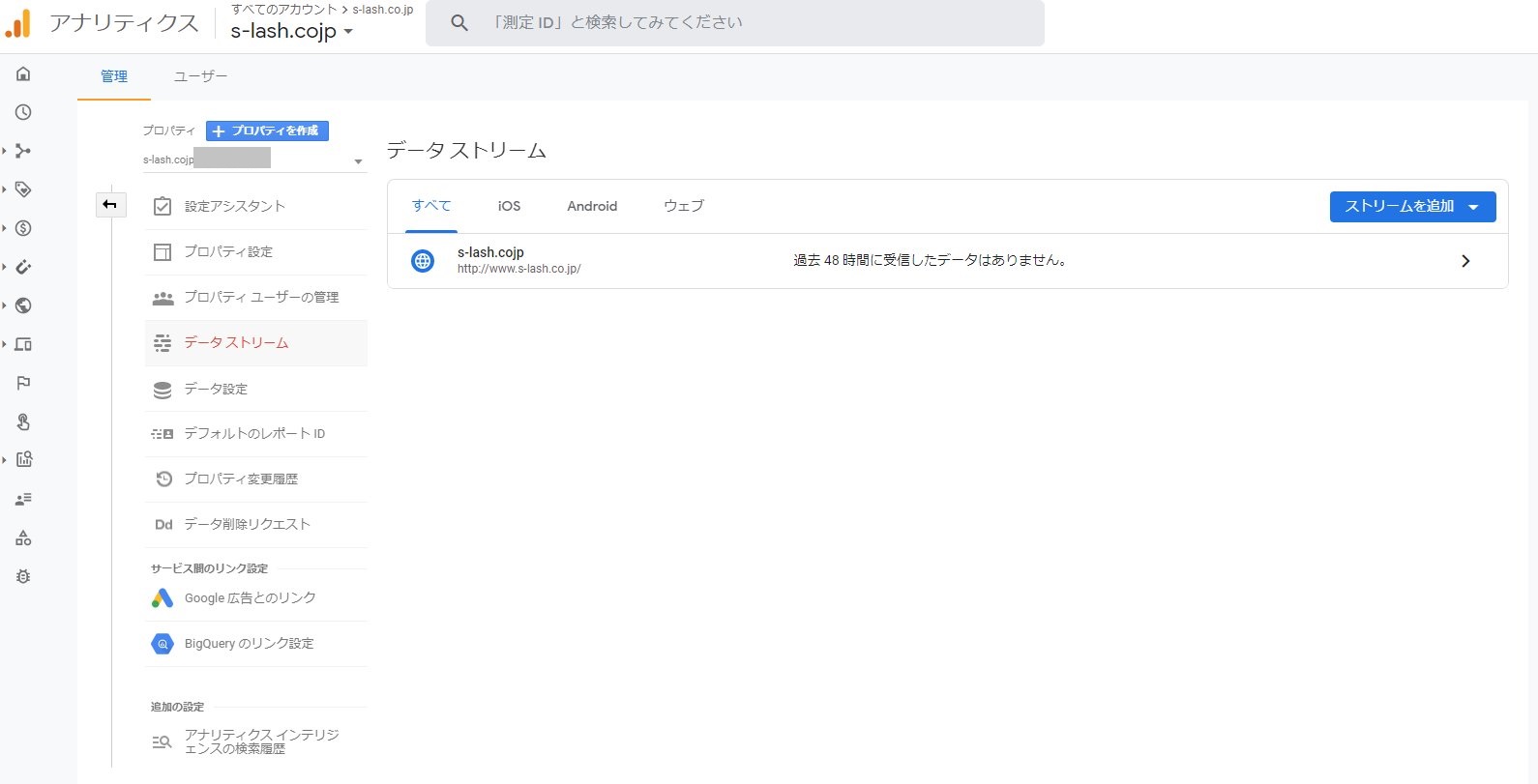
アプリなども含める場合はここから追加することができます。
ストリームを選択すると「タグの設定手順」へ移行。
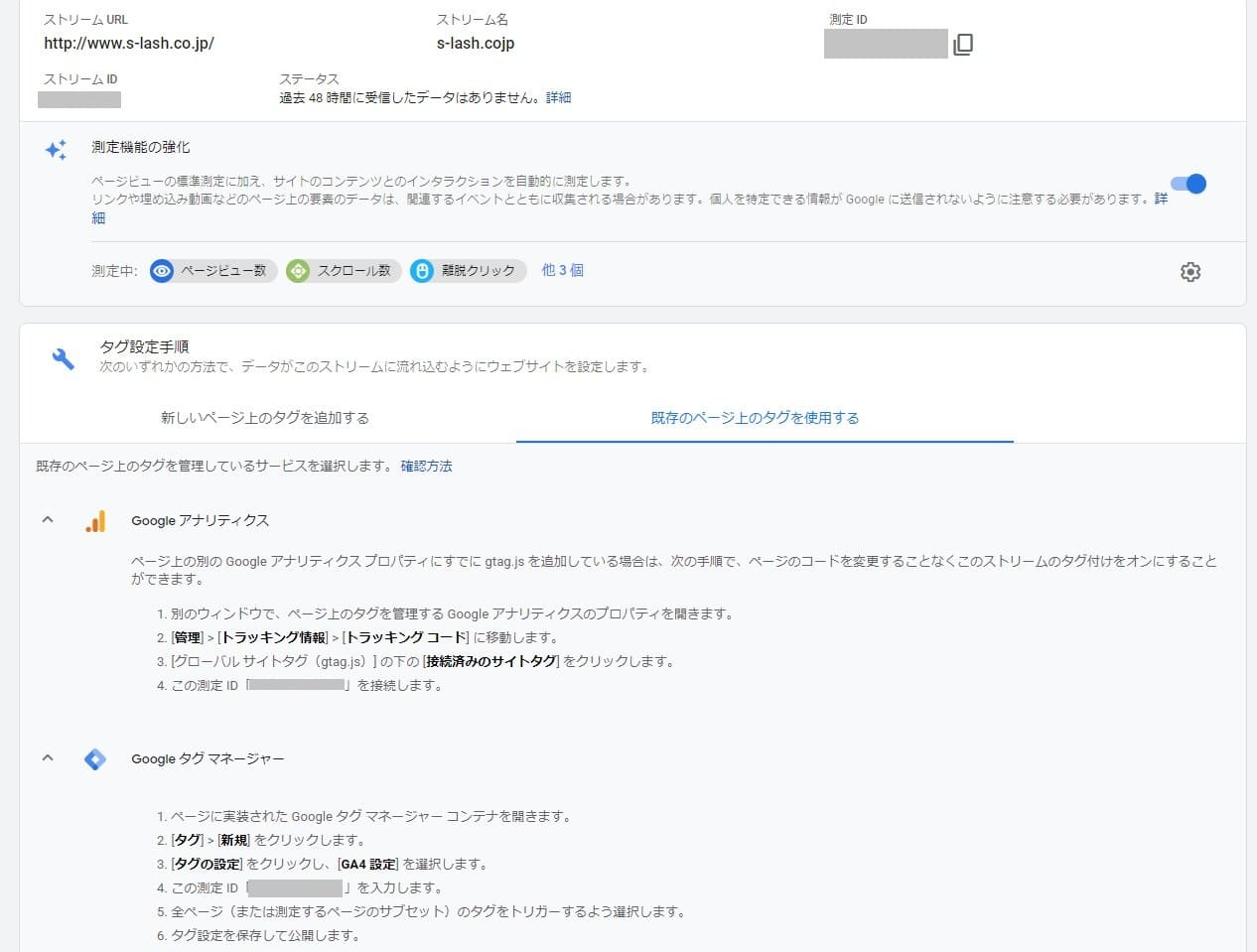
GTM(タグマネージャー)で設定する場合と、アナリティクスのトラッキングコードで設定する場合とそれぞれ必要なタグが表示されます。
表示されたタグをGTM経由もしくはアナリティクスのトラッキングコードを追加して設定が完了です。
よくよく見ると測定IDが違うので別のものだとわかるのですが、ひと目見たときにわかりやすく名前を変更しておくことをおすすめします。
ga4でのコンバージョン設定方法
さて、無事にga4の実装が完了したら続いて早速コンバージョン設定を行いましょう。
これまでの設定とは異なるため注意が必要です。
イベントの作成
まず、今回の設定は「イベント」形式となるため新しいイベントを作成します。
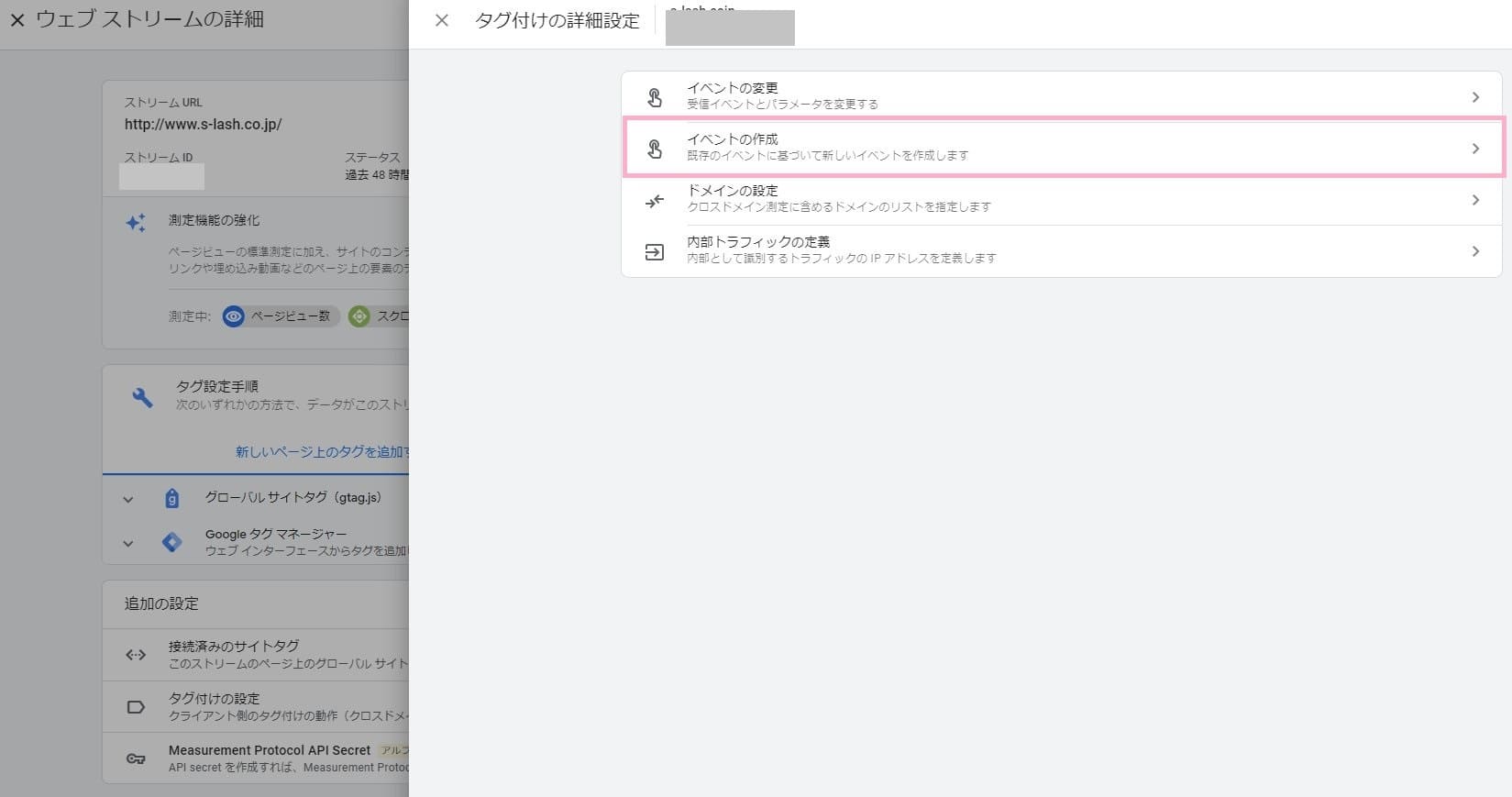
カスタムイベントはまだ何も無いので「作成」をクリックして新規カスタムイベントの作成に進みます。

サンクスページをコンバージョン設定する方法
サンクスページやとあるページを対象にコンバージョン設定をするには、ページのURLを指定します。
条件設定に必要なものは「パラメータ」と「演算子」と「値」です。
という指定方法で設定をしてやることになるのですが、これまで「到達ページ」のページパスとしてしていたものが「page_location」に該当します。
ポイントはイベントとページの指定の2つをセットにしないといけないということでしょうか。
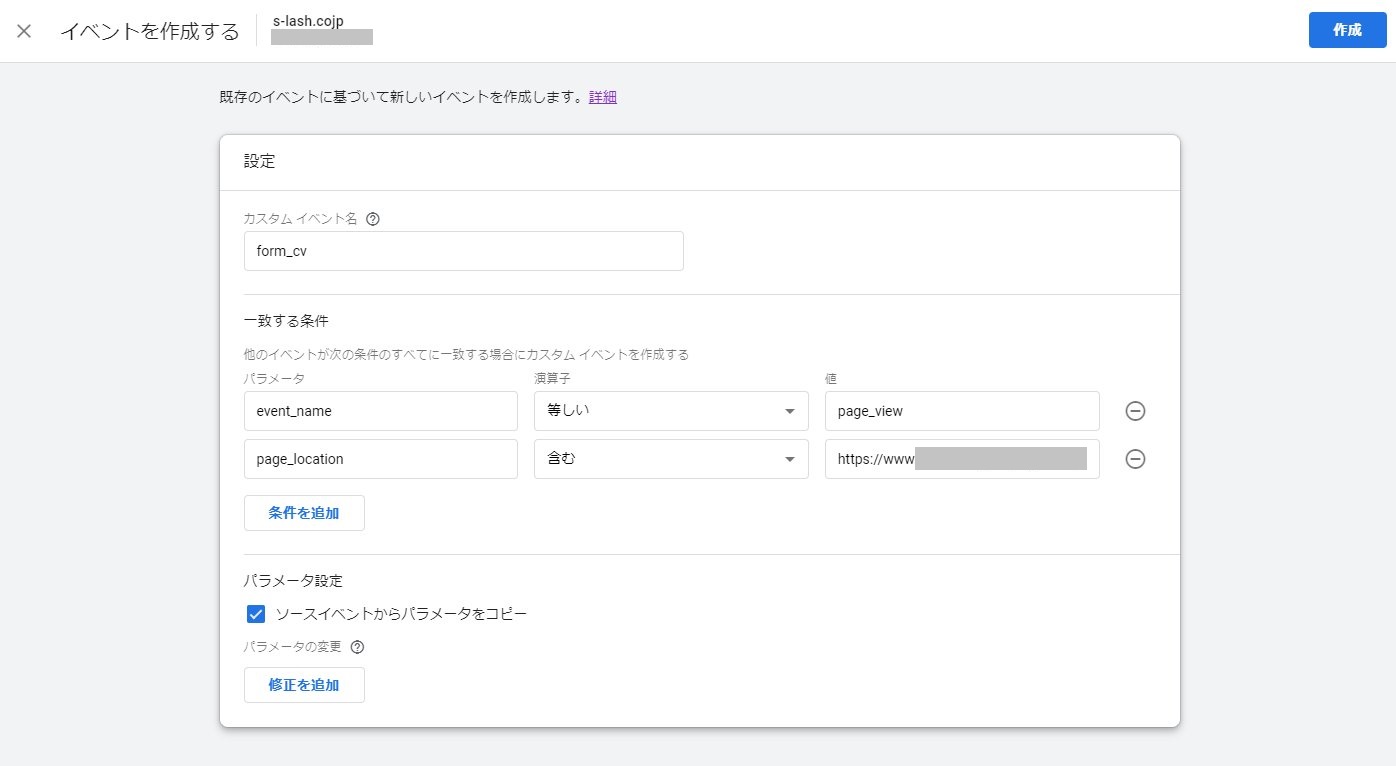
ちなみに、イベント名はここで入力したものがそのまま名前になります。
この名前がその後コンバージョン設定の第2行程でも必要になりますのでコピーしてどこかにメモしておくと便利です。
コンバージョンをセットする
イベントを作成しただけではコンバージョン計測はスタートされません。
「イベント」の中にある「コンバージョン」へ移動し、新しいコンバージョンイベントを作成しましょう。
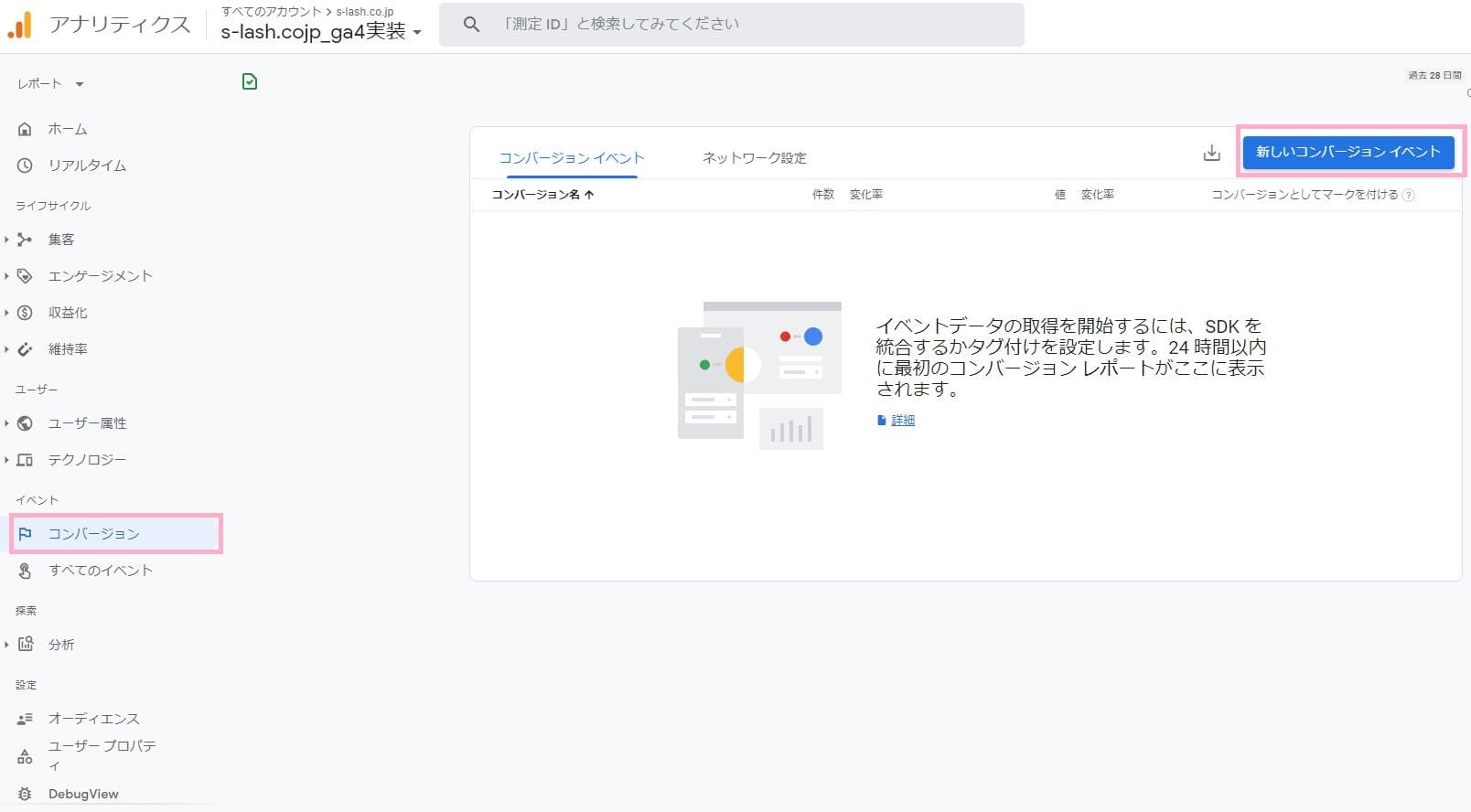
ここで登場するのが先程作成した「カスタムイベント」の名前です。
新しいイベント名のところにカスタムイベント名を間違えないようにそのまま入力して保存しましょう。

コンバージョンイベントがセットされました。
さて、ここでf5を押すなり再読み込みするなりしてみてください。

そう!消えました!
あれ?セットしたはずでは…?
イベントが計測されるまで一覧に出ない
そうなんです、セットしても実際にイベントが計測されるまで(つまりコンバージョンするまで)は一覧に表示されません。
そのためしばらくのタイムラグが発生することがあります。
コンバージョンをマークする
イベントが無事に計測されるようになると、イベント名とともにそれぞれの件数が表示されます。

「コンバージョンとしてマークする」のON・OFFでコンバージョン設定をスイッチすることができます。
このイベント設定やコンバージョン設定は何度でも作成することができますし同じものを重複して作ることもできます。
「どんなイベントを計測したいのか」という計画を立てておくことが大切になるでしょう。
ReBlo.jp
最新記事 by ReBlo.jp (全て見る)
- 成約を引き寄せる!差がつくホームページ戦略 - 2024?94
- 作成から集客、効率化まで最新手法を大公開 - 2023?816
- 採用から育成で全てが決まる人材戦略セミナー - 2023?724
リブロの活用、コンテンツ作成についてのご相談を受け付けています
ReBlo.jp
最新記事 by ReBlo.jp (全て見る)
- 成約を引き寄せる!差がつくホームページ戦略 - 2024?94
- 作成から集客、効率化まで最新手法を大公開 - 2023?816
- 採用から育成で全てが決まる人材戦略セミナー - 2023?724